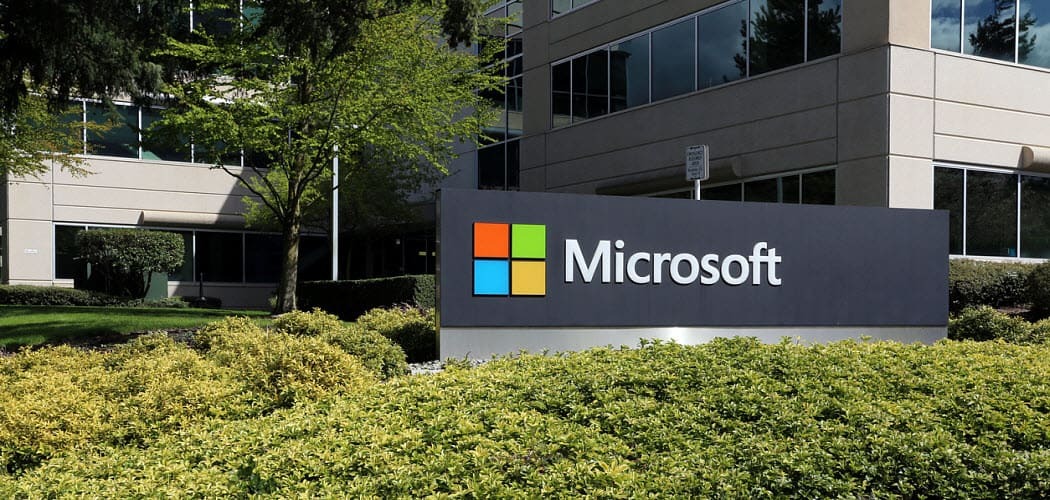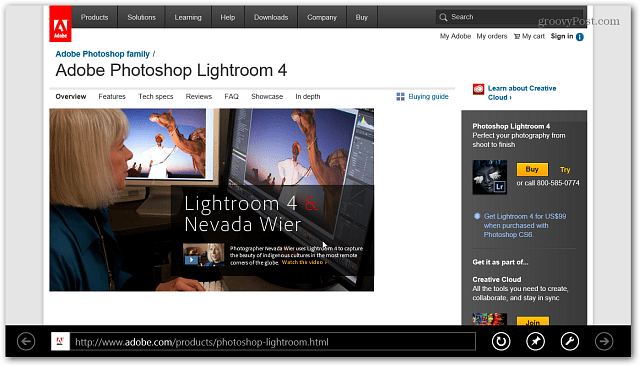Hoe opmaak in Microsoft Word te wissen
Microsoft Office Microsoft Word Kantoor Held Woord / / August 04, 2020
Laatst geupdate op

Als u inhoud uit andere bronnen hebt geplakt, moet u mogelijk de opmaak uit een Word-document wissen. Hier is hoe.
Tekst kopiëren van meerdere bronnen naar een Microsoft Word-document kan problematisch zijn. Je zou kunnen eindigen met verschillende tekstgroottes en kleuren, achtergronden, alineastijlen en meer.
Hierdoor kan een Word-document er rommelig, onprofessioneel en moeilijk te lezen uitzien. Als u dit overkomt, kunt u het beste alle toegepaste opmaak wissen en opnieuw beginnen.
Het op deze manier verwijderen van de opmaak kan in het begin tijdrovend zijn, maar bespaart u tijd als u eenmaal uw document komt bewerken. Om de opmaak uit een Word-document te wissen, moet u het volgende doen.
Gebruik de knop Alles opmaken wissen
Als u snel alle opmaak van gemarkeerde tekst wilt verwijderen, kunt u dit doen door op te klikken Wis alle opmaak knop in de Word-lintbalk.
Markeer om te beginnen de tekst met de opmaak die u wilt verwijderen. Druk op als u alles in uw document wilt selecteren Ctrl + A op je toetsenbord.
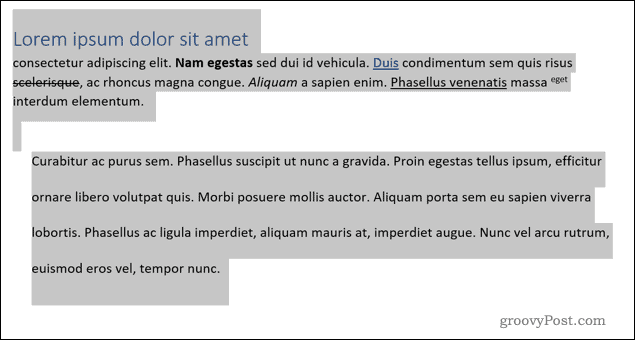
Selecteer uw tekst en klik op Wis alle opmaak knop in de Huis tabblad van de lintbalk.
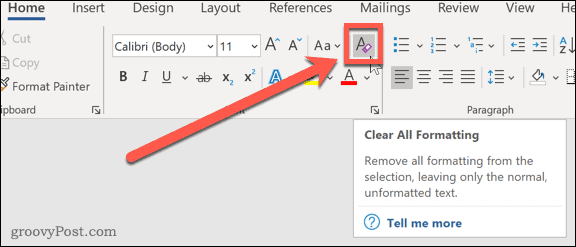
Als u hierop drukt, wordt alle opmaak uit de geselecteerde tekst verwijderd. Word keert in plaats daarvan terug naar de standaardstijl die wordt gebruikt voor tekst in uw document.
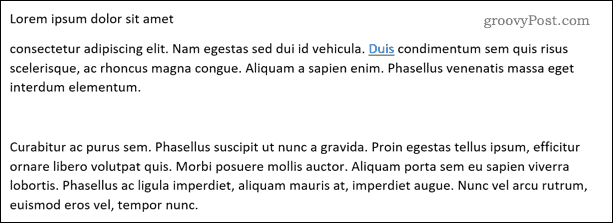
Een ding om op te merken. Hiermee worden geen hyperlinks in uw tekst verwijderd, dus u moet deze daarna handmatig verwijderen.
Het menu Opties voor stijlen gebruiken
U kunt hetzelfde effect bereiken door de te gebruiken Stijlen optiemenu.
Net als bij de bovenstaande methode, moet je eerst de tekst selecteren die je wilt opmaken (of druk op Ctrl + A om alle tekst te selecteren).
Selecteer uw tekst en druk op extra opties pijl in de rechterbenedenhoek van de Stijlen sectie. Dit is te vinden in de Huis tabblad van de lintbalk.
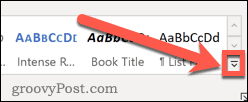
Selecteer de Heldere opmaak keuze.
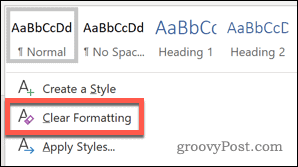
Hiermee wordt de opmaak verwijderd en blijven eventuele hyperlinks op hun plaats.
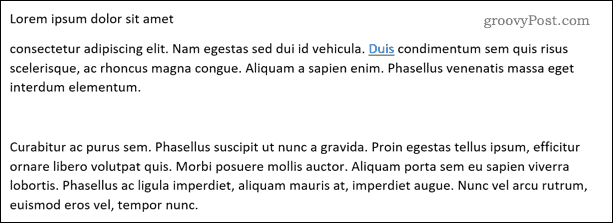
Sneltoetsen gebruiken
Als u regelmatig tekstopmaak wijzigt of verwijdert uit uw documenten, kunt u de zaken versnellen door er wat van te leren eenvoudige sneltoetsen.
Je moet ervoor zorgen dat je tekst eerst wordt geselecteerd. Zodra dit het geval is, kunt u de volgende sneltoetsen gebruiken om de opmaak in uw document te manipuleren:
- Ctrl + spatie verwijdert de opmaak uit de tekst zelf, maar laat uw alineaopmaak onaangeroerd. Deze methode doet verwijder hyperlinks uit uw tekst.
- Ctrl + Q laat tekstopmaak op zijn plaats (dus vet of cursieve tekst blijft), maar verwijdert de alineaopmaak. Kopopmaak blijft behouden.
- Ctrl + Shift + N past de Nominale sjabloon (de standaardinstellingen voor Word-opmaak) aan uw tekst. Hiermee wordt de opmaak van kop- en alinea's verwijderd, maar de opmaak van het lettertype wordt niet gewijzigd.
- Gebruik als u alle opmaak uit uw tekst wilt verwijderen Ctrl + spatie gevolgd door Ctrl + Shift + N om alles te verwijderen, inclusief hyperlinks.
Plakken speciaal gebruiken
Een andere methode voor het verwijderen van opmaak is het gebruik van Plak speciaal methode. Deze methode is ook handig als u opmaak van tekst die u plakt wilt verwijderen uit een andere bron, zoals een webpagina.
Om dit te doen, markeert u eerst de tekst die u wilt wijzigen. Druk terwijl uw tekst is geselecteerd op Besnoeiing onder de Huis tabblad of druk op Ctrl + X op je toetsenbord. Hierdoor wordt de tekst geknipt en op uw klembord geplaatst.
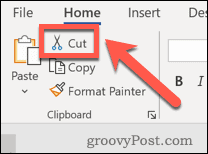
druk de pijl naar beneden naast de Plakken optie onder de Huis tabblad. Selecteer in het vervolgkeuzemenu Plak speciaal (of druk op Alt + Ctrl + V) om de Plak speciaal opties vak.
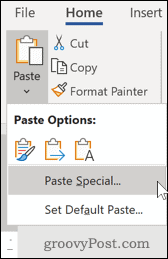
Selecteer Ongeformatteerde tekst, dan klikken OK om de tekst te plakken.
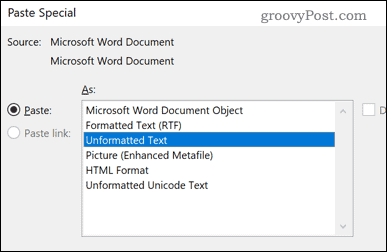
Uw tekst wordt weer in uw document geplakt en alle opmaak wordt verwijderd. Hiermee worden ook eventuele hyperlinks in uw oorspronkelijke tekst verwijderd.

Zoals we al zeiden, is dit vaak de beste methode om te gebruiken als je tekst uit andere bronnen plakt. Hiermee kunt u opmaak op uw tekst toepassen met Word zelf.
Betere documentcreatie in Microsoft Word
Door de opmaak uit een Word-document te verwijderen, kunt u opnieuw beginnen. Dit is slechts een van de vele krachtige functies in Microsoft Word die u kunt gebruiken om geavanceerdere documenten te maken.
Dat zou je bijvoorbeeld kunnen verwijder pagina-einden in Word om uw documentpagina's een beetje beter op te maken. Als u verschillende documentsjablonen maakt, kunt u dat doen maak één pagina landschap om u te helpen het meeste uit de pagina te halen. Als je je creatief voelt, kun je zelfs teken in Microsoft Word met behulp van de ingebouwde ontwerptools.
Deze functies, samen met vele andere, kunnen u helpen tijd en moeite te besparen bij het maken van uw documenten.
Wat is persoonlijk kapitaal? Beoordeling 2019, inclusief hoe we het gebruiken om geld te beheren
Of u nu voor het eerst begint met beleggen of een doorgewinterde handelaar bent, Personal Capital heeft voor elk wat wils. Hier is een blik op de ...